ChatGPTを使っているとき、誤ってエンターキーを押してしまい、メッセージが送信されてしまうことがあります。
この問題の解決するために、「ChatGPT Ctrl+Enter Sender」というChromeの拡張機能を使用する方法を紹介します。
- Window、Macどちらも対応。
- Chromeの他に、Edgeでも使用することができます。
ChatGPT Ctrl+Enter Senderとは
「ChatGPT Ctrl+Enter Sender」は、Chromeの拡張機能です。
この拡張機能をインストールすることで、ChatGPTでメッセージを送信する際は、Enterキー(Macの場合は、returnキー)では直接送信されず、Ctrlキー等の組み合わせで送信するようになり、
間違ってエンターキーを押してしまって、不意にメッセージを送信してしまうことを防ぐことができます。
漢字変換の確定するつもりが、メッセージを送ってしまう場合などの防止にも有効です。
■Windows
- Enter → 普通の改行
- Ctrl + Enter → メッセージ送信
■Mac
- return → 普通の改行
- Control + Enter または、
command ⌘ + Enter または、
enter → メッセージ送信
インストール方法
- STEP.1Chromeウェブストアにアクセス
Chromeウェブストアにアクセスして、「ChatGPT Ctrl+Enter Sender」のページを開きます。この時、Chromeでアクセスすれば、Chromeに、
EdgeでアクセスすればEdgeに拡張機能としてインストールされます。 - STEP.2拡張機能を追加
ページにアクセスしたら、「Chromeに追加」ボタンをクリックします。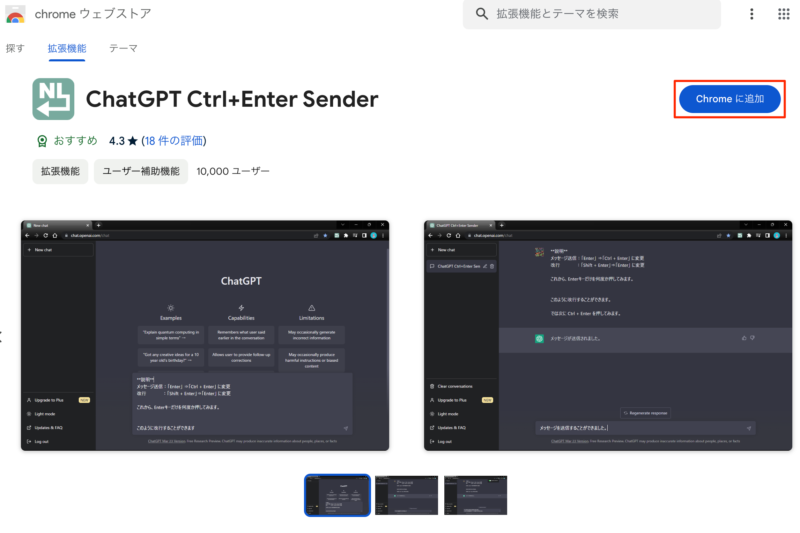
- STEP.3拡張機能のインストール
ポップアップが表示されたら、「拡張機能を追加」をクリックしてインストールを完了します。
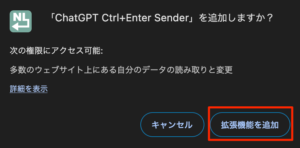
使用方法
インストール後、ChatGPTを使用する際にメッセージを送信するときは、Ctrl+Enter(Windowsの場合)を押してください。
これにより、エンターキーを押してもメッセージは送信されません。
設定も一応ありますが、オンオフだけのシンプルな機能になります。
(ChatGPTやBard等対応しているサイト以外は、このトグルボタンは表示されません。)
■対応しているサイトの場合
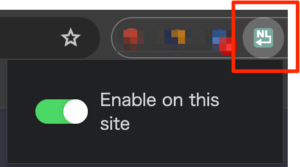
■対応していないサイトの場合
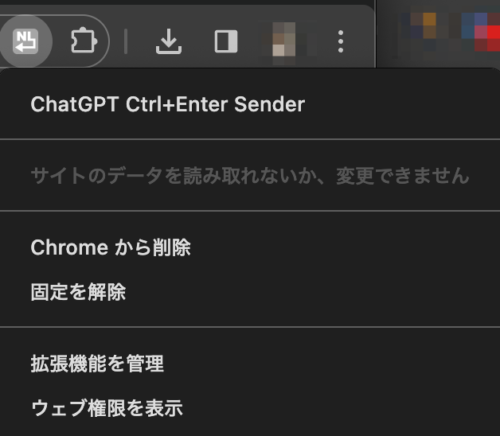
まとめ
「ChatGPT Ctrl+Enter Sender」の拡張機能を使用することで、ChatGPTでの誤送信を防ぎ、より快適にチャットを楽しむことができます。
エンジョイ!




コメント